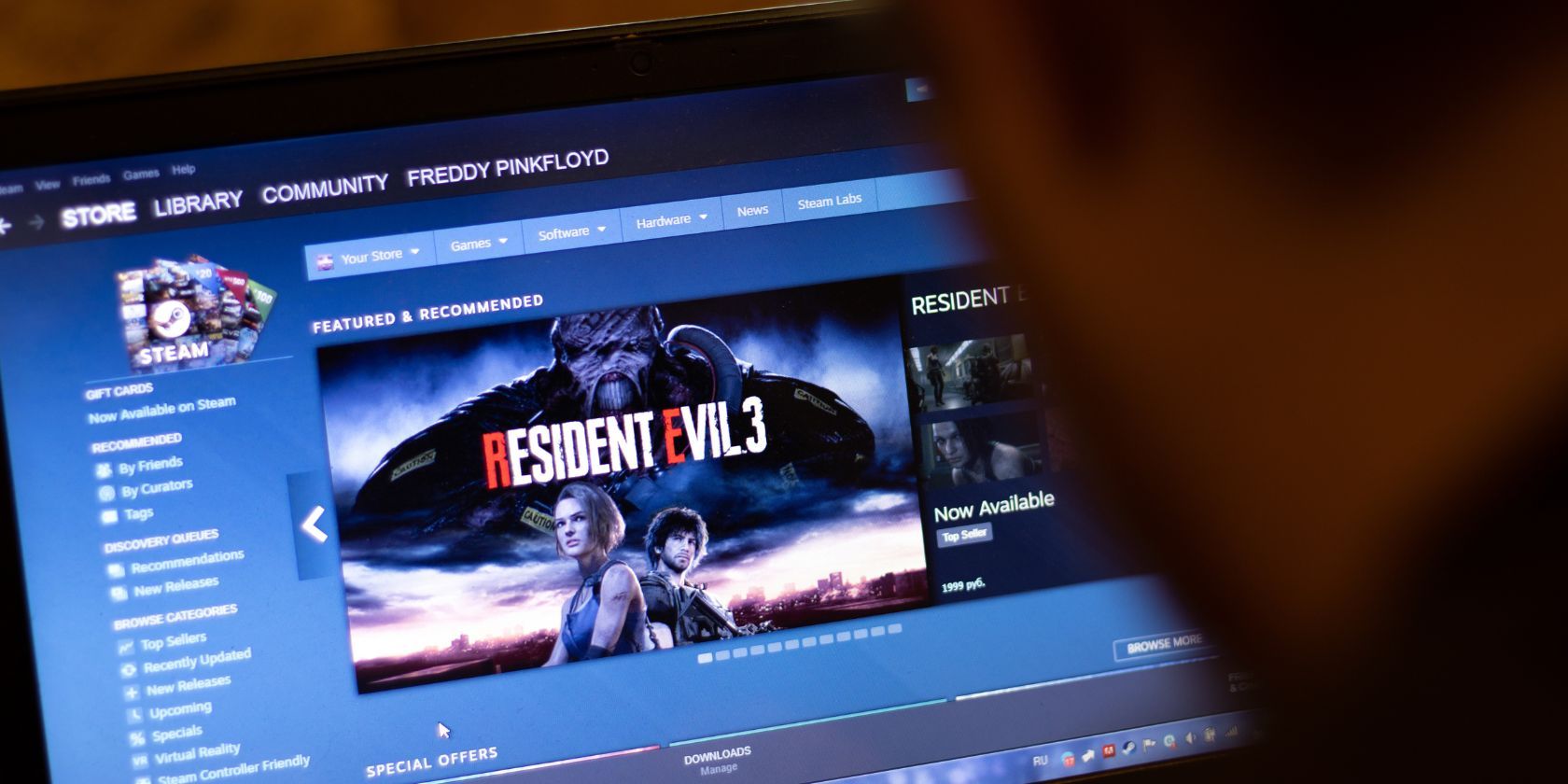آیا می خواهید اشتراک فعال در Steam را متوقف کنید؟ در اینجا چگونه است. حتی ممکن است بتوانید بازپرداخت دریافت کنید.
خلاصه عناوین
- نحوه لغو اشتراک تکراری در Steam
- آیا می توانید برای اشتراک Steam بازپرداخت دریافت کنید؟
تعاریف کلیدی
- لغو اشتراک مکرر در Steam برای جلوگیری از هزینه های آتی از طریق روش پرداخت شما ضروری است.
- حذف نصب یک بازی یا سرویس در Steam به طور خودکار هیچ اشتراک فعالی را لغو نمی کند.
- در صورتی که از اشتراک استفاده نکرده باشید، بازپرداخت اشتراک Steam ظرف 48 ساعت پس از خرید امکان پذیر است.
راهاندازی اشتراک در Steam آسان است، اما لغو آن دشوارتر است. کمی کار میطلبد، اما میتوانید یک اشتراک تکراری در Steam را لغو کنید و از هرگونه هزینههای بیشتر جلوگیری کنید.
نحوه لغو اشتراک تکراری در Steam
اشتراکهای Steam هزینههای ماهانهای هستند که هنگام ثبتنام برای یک سرویس آنلاین پرداخت میکنید، مانند اشتراک یکی از بازیهای MMO (بازیهای MMO چیست؟) که این روزها در دسترس هستند یا یک کتابخانه بازی مانند EA Play. این هزینه های اشتراک در هر دوره پرداخت تا زمانی که به Steam بگویید آنها را لغو کند، ادامه خواهد داشت.
توجه به این نکته مهم است که حذف نصب یک بازی یا سرویس در Steam هیچ اشتراک فعالی را با آن لغو نمیکند. باید صریحاً به Steam بگویید اگر دیگر از این سرویس استفاده نمیکنید، پرداختهای تکراری را لغو کند.
برای شروع لغو اشتراک در Steam، از برنامه دسکتاپ Steam استفاده کنید و روی نام نمایشی خود در سمت راست بالای پنجره کلیک کنید. سپس، جزئیات حساب را انتخاب کنید: [نام کاربری].
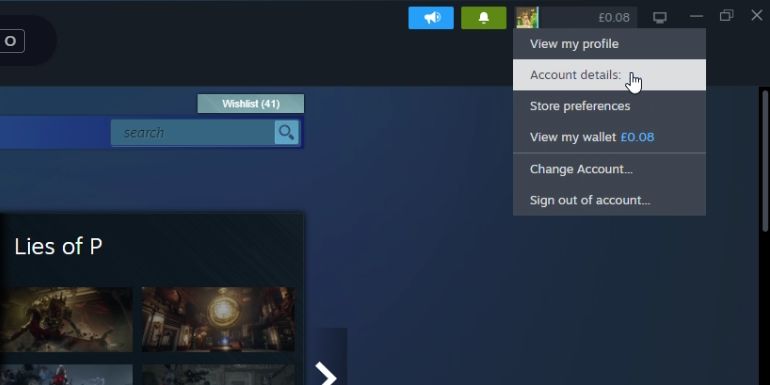
اگر می خواهید اشتراک خود را از طریق وب سایت Steam لغو کنید، مراحل تقریباً مشابه لغو اشتراک از طریق مشتری است. تنها تفاوت این است که انتخابگر نام کاربری در نسخه وب با کلاینت Steam متفاوت به نظر می رسد.
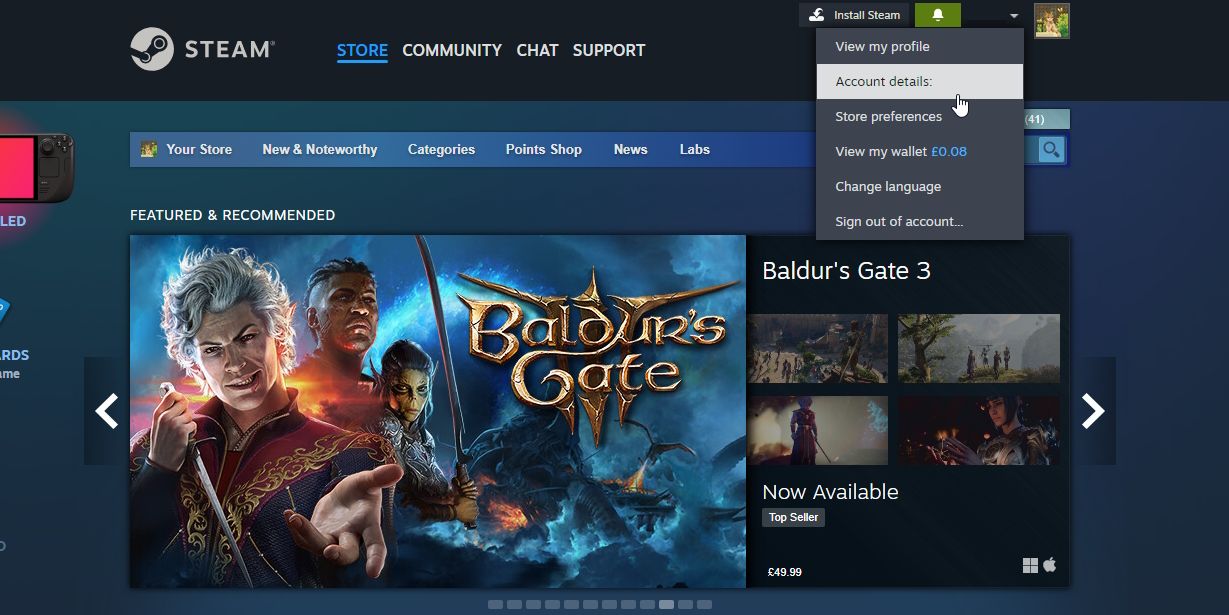
در بخش فروشگاه و سابقه خرید، مدیریت اشتراکها را انتخاب کنید. عدد کنار متن نشان می دهد که چه تعداد سرویس در پرونده دارید، از جمله خدمات لغو شده.
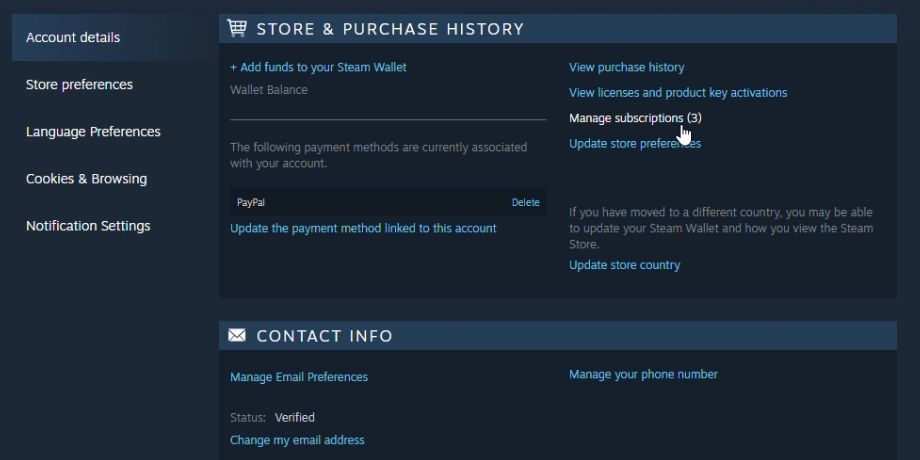
در پنجره بعدی، اشتراکی را که می خواهید لغو کنید پیدا کنید و روی Edit کلیک کنید.
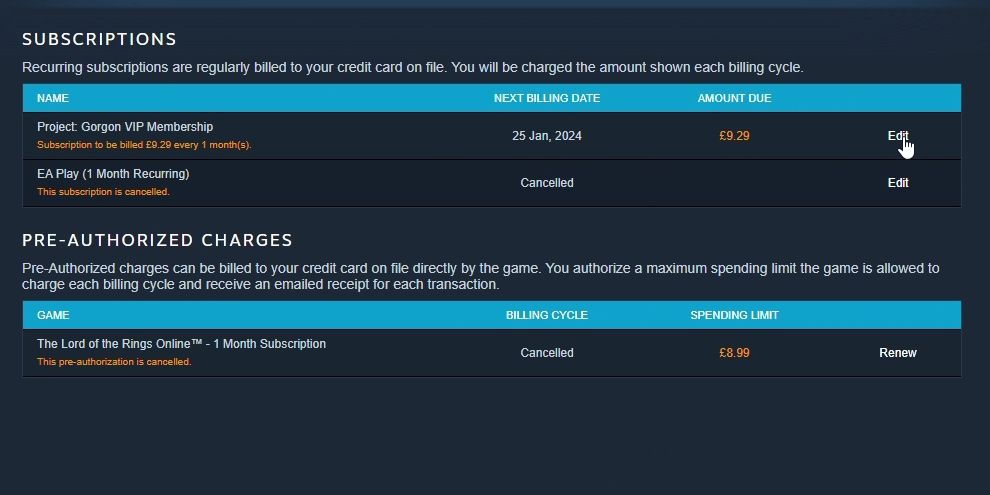
سپس، دکمه رادیویی Cancel my subscription را انتخاب کرده و روی Apply کلیک کنید.
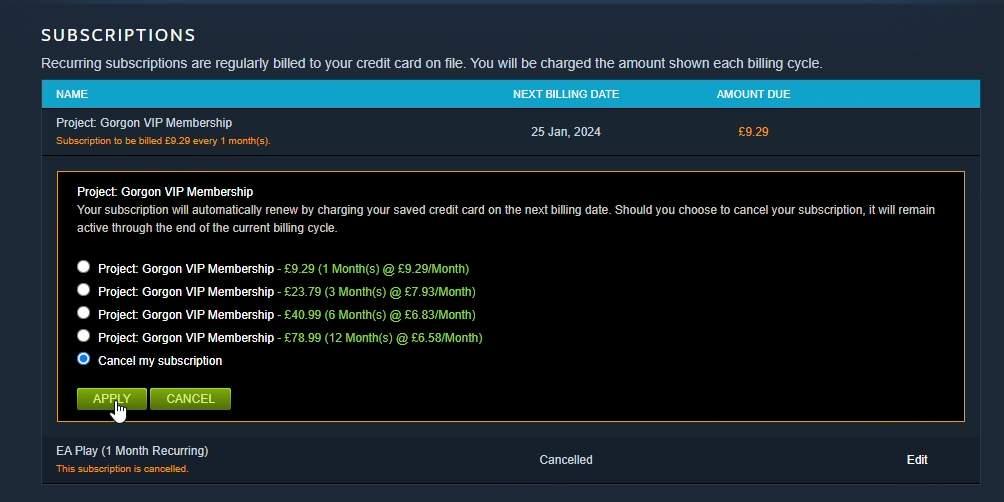
با این کار اشتراک شما در سرویس یا بازی در Steam لغو می شود.
اگر می خواهید اشتراک خود را دوباره فعال کنید، روند بالا را تکرار کنید و دکمه رادیویی را برای گزینه ای که می خواهید در آن اشتراک کنید انتخاب کنید.
آیا می توانید برای اشتراک Steam بازپرداخت دریافت کنید؟
امکان بازپرداخت یک بازی در Steam وجود دارد، اگر مورد پسند شما نباشد، اما آیا میدانستید که برای اشتراکها نیز میتوانید این کار را انجام دهید؟ قوانین بسیار سخت گیرانه تر هستند، اما اگر به طور تصادفی در سرویسی که نمی خواهید مشترک شوید، ممکن است.
برای بازپرداخت اشتراک، باید ظرف 48 ساعت پس از خرید اشتراک برای آن درخواست دهید. فقط در صورتی واجد شرایط بازپرداخت خواهید بود که بازی یا سرویس را در این 48 ساعت راهاندازی نکرده باشید. حتی اگر یک بار آن را باز کنید، Valve آن را به عنوان استفاده از اشتراک در نظر می گیرد. و بنابراین به شما بازپرداخت نمی کند.
برای بازپرداخت اشتراک، روند بازپرداخت بازی را به طور معمول طی کنید. سپس، با مرور منوها، مراقب بخش DLC خود باشید. اشتراک خود را در این بخش پیدا کنید، روی آن کلیک کنید و سپس برای بازپرداخت درست مانند یک بازی درخواست دهید.
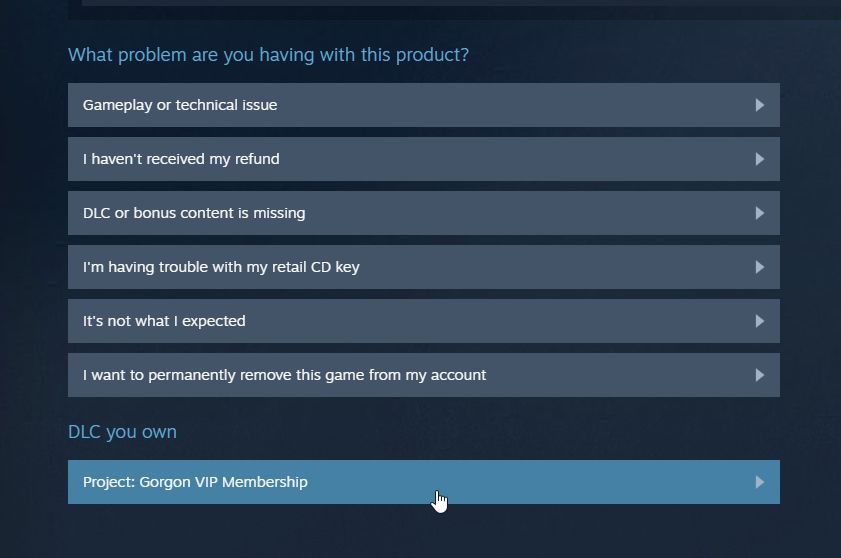
در حالی که برای لغو اشتراک MMO یا EA Play از طریق Steam باید از چند حلقه عبور کنید، باید هزینه های آتی را از طریق روش پرداخت انتخابی خود متوقف کنید. و اگر تصمیم خود را تغییر دادید، کافی است مراحل بالا را تکرار کرده و دوباره آن را فعال کنید.